Wechseln des Farbmodus
Sie können den Farbmodus für den Druckvorgang auswählen.
Als Beispiel wird in diesem Abschnitt die Vorgehensweise zum Drucken von JPEG- und TIFF-Dateien erklärt, die auf dem Speichermedium gespeichert sind.
Auto (Farbe/SW)
Wenn mit der Funktion Auto (Farbe/SW) die automatische Farbauswahl gewählt wurde, erkennt das System automatisch, ob die Datei in Farbe oder Schwarzweiß vorliegt. Farbige Dateien werden im Vollfarbmodus gedruckt, Schwarzweißdateien im Schwarzweißmodus.
|
HINWEIS
|
|
Beim Drucken von CMYK-Dateien, die in Mailboxen gespeichert sind, können Sie nur [Auto (Farbe/SW)] wählen. (Zum Drucken schwarzweißer CMYK-Dokumente können Sie auch [Schwarzweiß] festlegen.)
|
Schwarzweiß
Im Schwarzweißmodus werden alle Originale schwarzweiß gedruckt, egal ob eine Datei farbig oder schwarzweiß ist.
Einzelfarbe
Mit dieser Funktion können Sie einfarbige Drucke erstellen.
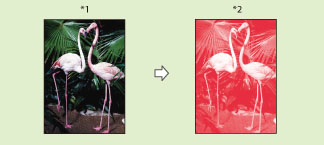
*1 Datei
*2 Druck
|
WICHTIG
|
|
Sie können als Farbe im Modus Einzelfarbe Rot, Grün, Blau, Gelb, Magenta oder Cyan wählen.
|
|
HINWEIS
|
|
Der Modus Einzelfarbe ist beim Drucken einer Datei aus einer Mailbox verfügbar.
Wenn eine in Schwarzweiß vorliegende Datei im Modus Einzelfarbe gedruckt wird, wird sie als Farbdruck gezählt.
|
Zwei Farben
Im Modus Zwei Farben können Sie zweifarbige Drucke erstellen. Dabei können Sie eine Farbe mit Schwarz kombinieren.
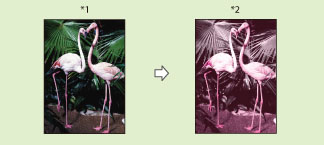
*1 Datei
*2 Druck
|
WICHTIG
|
|
Sie können als Farbe im Modus Zwei Farben Rot, Grün, Blau, Gelb, Magenta oder Cyan wählen.
Mailboxdateien, die aus Schwarzweißbildern bestehen, können nicht zweifarbig gedruckt werden. Mailboxdateien, die aus Farb- und Schwarzweißbildern bestehen, können nicht zweifarbig gedruckt werden.
|
|
HINWEIS
|
|
Der Modus Zwei Farben ist beim Drucken einer Datei aus einer Mailbox verfügbar.
Wenn eine Datei mit Farb- und Schwarzweißbildern in einer Mailbox gespeichert ist und die Datei im Modus Zwei Farben gedruckt wird, wird die schwarzweiße Seite als Farbdruck gezählt.
|
1.
Berühren Sie nacheinander die Tasten [Zugang zu gesp.Dateien] → [Speichermedium].

2.
Wählen Sie das gewünschte Speichermedium → Wählen Sie den Speicherplatz der Datei, die Sie drucken möchten.

3.
Wählen Sie die gewünschte Datei → Berühren Sie die Taste [Druck].

Wenn Sie eine Datei in einer Mailbox ausgewählt haben, berühren Sie [Druckeinstell. ändern] → Fahren Sie bei Schritt 5 fort.
Wenn Sie eine PDF- oder XPS-Datei auswählen, fahren Sie mit Schritt 5 fort.
4.
Wählen Sie das Papierformat → Berühren Sie die Taste [OK].
5.
Berühren Sie die Taste [Farbe wählen] → Wählen Sie den Farbmodus → Bestätigen Sie durch Berühren der Taste [OK].

Wenn in Schritt 1 [Mailbox] gewählt wird, können Sie [Auto (Farbe/SW)], [Schwarzweiß], [Einzelfarbe] oder [Zwei Farben] wählen.
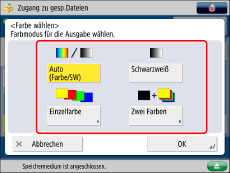
Bei Auswahl von [Auto (Farbe/SW)] oder [Schwarzweiß]:
Berühren Sie die Taste [OK].
Bei Auswahl von [Einzelfarbe]:
Wählen Sie eine Farbe aus ([Rot], [Grün], [Blau], [Gelb], [Magenta] oder [Cyan]) → Berühren Sie die Taste [OK].
Bei Auswahl von [Zwei Farben]:
Wählen Sie die Farbe, die Sie mit Schwarz kombinieren möchten ([Rot], [Grün], [Blau], [Gelb], [Magenta] oder [Cyan]) → Berühren Sie die Taste [OK].
Nähere Informationen zum Wechsel des Papierzufuhrmediums finden Sie im Abschnitt "Papierwahl".
|
WICHTIG
|
|
Nähere Informationen zu den möglichen Funktionskombinationen finden Sie im Abschnitt "Nicht verfügbare Funktionskombinationen".
|
|
HINWEIS
|
|
Die Standardeinstellung ist 'Auto (Farbe/SW)'.
Wenn Sie beginnen farbig zu drucken, nachdem Sie schwarzweiß gedruckt haben, zeigt eine Meldung an, dass das System sich auf das farbige Drucken vorbereitet. Bitte warten Sie einen Moment, bis diese Meldung vom Display verschwindet. Der Farbdruck startet automatisch, nachdem die Meldung verschwunden ist.
Bei Auswahl von [Sepiaton] in der Funktion <Zielwahlfarbe justieren> wird der Farbmodus automatisch auf 'Einzelfarbe' (Sepiaton) gestellt.
Sie können den Farbmodus in [Standardeinstellungen ändern] speichern. (Vgl. Abschnitt "Ändern/Initialisieren der Grundeinstellungen für die Kopierfunktion".)
|